Az iPad nagyobb képernyővel rendelkezik és alkalmas a dinamikus vizuális tartalmak élvezetére. Hogyan vihetjük át a Blu-ray és DVD filmeket az iPad készülékre? Mivel az iPad nem működik a külső Blu-ray meghajtókkal, az átmásolás előtt mozognia kell a filmeket Blu-ray lemezről vagy DVD-ről. Melyek legyenek a legjobb módszerek a Blu-ray filmek és a DVD filmek átvitelére az iPad készülékre?
A cikk megmutatja a DVD-filmek átalakításának módját a iPad készülékre, valamint a Blu-ray és DVD-filmek átvitelét az iPad készülékre. Annak érdekében, hogy megkapja a kívánt filmeket az iPad készülékéhez, a cikk részleteiből megismerheti a részletes információkat.

Hogyan lehet átalakítani és továbbítani a Blu-ray vagy DVD filmeket az iPad készülékre
Tipard Blu-ray átalakító egy professzionális Blu-ray DVD-konverter, amely kiváló minőségű filmek kinyerésére szolgál a Blu-ray lemezekről és DVD-kről. Képes konvertálni a Blu-ray lemezeket, mappákat, ISO képfájlokat MP4, MOV, WMV és egyéb előre beállított fájlokká, beleértve a különféle iPad típusokat.
1 lépés Telepítés után indítsa el a Blu-ray konvertáló szoftvert. Helyezze a Blu-ray lemezt, amelyet meg szeretne nézni az iPad készüléken, a Blu-ray meghajtóba.
2 lépés Miután rákattintott a „Lemez betöltése” gombra, a Blu-ray filmek hozzáadódnak a médiakönyvtár területéhez.
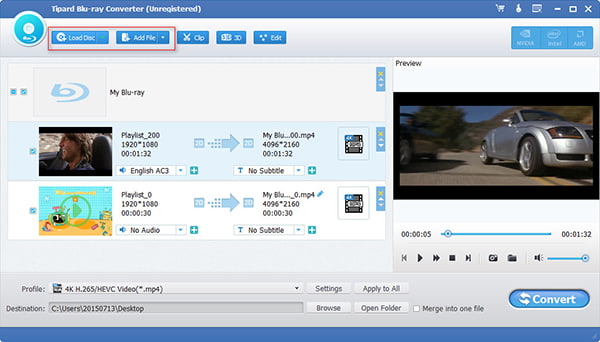
3 lépés Jelölje be a kívánt filmek melletti négyzeteket. Ha nem biztos benne, akkor megtekintheti azokat a jobb oldalon található beépített médialejátszóval. Ha szerkeszteni szeretné a filmeket, az eszközöket a felső szalagon találhatja meg.
4 lépés Nyissa ki a „Profil” legördülő listát, és válassza ki az iPad modelljét mint célkészüléket. Ezután kattintson a "Tallózás" gombra, és válassza ki a mappát a filmfájlok mentéséhez.
5 lépés Végül kattintson a "Konvertálás" gombra, hogy elindítsa a filmeket a Blu-ray lemezről. Ezt követően átviheti a Blu-ray filmeket az iPadbe az iTunes vagy más professzionális iPhone átviteli programok segítségével.
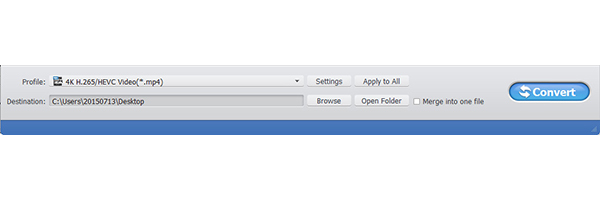
Jegyzet: Csak házi DVD-t képes rippelni az iMovie vagy a QuickTime készülékre. Előfordulhat azonban, hogy szükség szerint valamilyen külső Blu-ray meghajtót vagy DVD-meghajtót kell használni, különösen Mac számítógép használata esetén.
Aiseesoft Video Converter Ultimate egy újabb nagyszerű DVD-to-iPad átalakító, amely házi DVD-k videó formátumokba történő átkódolására szolgál. Sőt, tovább javíthatja a videókat a DVD-ről, mielőtt a DVD-filmeket átviszi az iPadbe.
Video Converter Ultimate Mac esetében

1 lépés Töltse le és telepítse a programot a számítógépére. Helyezze be a megtekinteni kívánt DVD-t az iPad készüléken a DVD-meghajtóba. Kattintson az ablak tetején lévő "Betöltés lemez" gombra a DVD-filmek olvasásához és a programba történő hozzáadásához.

2 lépés Válassza ki az iPad modellt a "Profil" legördülő listából, majd kattintson a "Mentés másként" gombra a cél beállításához. Kattintson az alján található "Beállítások" gombra a kimeneti videó különböző paramétereinek beállításához.

3 lépés A DVD-filmek videominőségének javítása érdekében kattintson a "Video Enhance" gombra, válassza az "Upscale felbontás", "Optimalizálja a fényerőt és a kontrasztot", "Poista videozaj eltávolítása" és "Csökkentse a videó remegését" elemet a kívánt videó eléréséhez. iPad.

4 lépés Végül kattintson a "Konvertálás" gombra a DVD-filmek kiváló minőségű konvertálásához. Most már könnyedén átviheti a DVD-filmeket a iPadről a számítógépére az iTunes vagy más megoldások segítségével.

Hogyan vihetjük át a Blu-ray és DVD filmeket az iPad készülékre? Mivel a DVD-ről vagy a Blu-ray lemezről készített videók túl nagyok az átvitelhez, előbb vágja be a videókat különböző klipekbe. Válassza ki és helyezze át a kívánt Blu-ray videoklipeket az iPadbe, és távolítsa el azokat, amelyeket már megtekintett. Aiseesoft Fonetrans legyen a legjobb iTunes alternatíva a Blu-ray és DVD átviteléhez az iPad készülékre.
1. lépés: Indítsa el az iPad átviteli szoftvert
Töltse le és telepítse az Aiseesoft Fonetrans programot a Windows vagy Mac rendszerre. Csatlakoztassa iPadjét a számítógéphez az eredeti villámkábel segítségével. A program elindítása után az automatikusan felismeri az iPad készüléket.

2. lépés: Fájlok átvitele a számítógépre, hogy helyet szabadítson fel
Mivel a Blu-ray filmek nagyok és sok helyet foglalnak el, biztonsági másolat készítése céljából néhány fájlt átvihet az iPadről a számítógépre. Válassza ki a nem fontos fájlokat, majd kattintson a „Exportálás a számítógépre” elemre a számítógépre vagy a külső merevlemezre.

Jegyzet: Válassza ki a nem kívánt fényképeket, és kattintson a "Kuka" ikonra, hogy eltávolítsa azokat az iPadről. Ellenőrizze, hogy van-e elegendő hely a Blu-ray lemezek és DVD-filmek átviteléhez az iPad készülékre.
3. lépés: Válassza ki a Blu-ray filmeket a számítógépről
Lépjen a bal oldali sáv „Videók” lapjára, és válassza a „Filmek” lehetőséget. Nyomja meg a "Plusz" ikont a felső szalagon, és válassza ki az összes kívánt Blu-ray filmet vagy DVD-filmet, amelyet lejátszani szeretne az iPad készüléken.
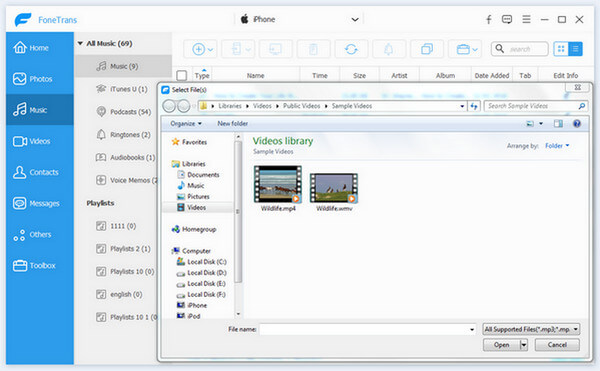
4. lépés: Töltse át a Blu-ray és DVD filmeket az iPad készülékre
Miután rákattintott a „Megnyitás” gombra, a Blu-ray filmek a merevlemezről mennek az iPadbe. Időbe telhet, amíg a Blu-ray filmeket iPadre továbbítják. A folyamat során csatlakoztatnia kell iPadjét.
Amikor az egész folyamat véget ér, filmeit megtalálhatja az iPad készülékén a „Fotók” alkalmazásban. Miután a Blu-ray filmeket átvitte az iPadre, útközben lejátszhatja a fájlokat. Csak távolítsa el a megtekintett klipeket, és legközelebb importáljon újakat.
Következtetés
A fenti bemutató alapján meg kell értenie, hogyan lehet a Blu-ray és DVD filmeket gyorsan átvinni az iPad készülékre. Először is filmeket kell bemásolnia Blu-ray lemezről vagy DVD-ről. Ezután vigye át a Blu-ray vagy DVD filmeket az iPadbe az iTunes és a professzionális iPad átvitel segítségével. Úgy tudod, hogy te is DVD lejátszása az Xbox 360 készüléken és más eszközök könnyedén. A cikk egy lépésről-lépésre mutat útmutatást a filmek kiváló minőségű kivonásához az iPad készülékén lévő Blu-ray filmekből. További kérdések a Blu-ray lemezek és DVD-filmek konvertálásáról vagy átviteléről az iPad készüléken. További megjegyzéseket fűzhet a cikkhez.